Gmail'de Birinin E-posta Adresini Engelleme
Bu kılavuzdaki adımlar, Gmail'deki tüm e-postaların belirli bir e-posta adresinden nasıl engelleneceğini gösterecektir. Bu adımları makalenin üst kısmında kısaca ele alıyoruz, ardından her adım için resimler de dahil olmak üzere aşağıda biraz daha derinliğe gidiyoruz.
- Gmail gelen kutunuzu açın.
- Engellemek istediğiniz kişiden bir e-posta seçin.
- İletinin sağ üst köşesinde üç noktalı düğmeyi tıklayın.
- Engelle seçeneğini belirleyin.
- Onaylamak için Engelle düğmesini tıklayın.
Birinden çok sayıda istenmeyen e-posta alıyorsanız, gelen kutunuzdan gerçekten karışıklık yaratabilir. Bu iletileri zaten spam olarak bildirmeye başlamış olsanız da, bunun yerine e-postaları o kişiden engellemenin bir yolunu arıyor olabilirsiniz.
Neyse ki Gmail'de bir göndereni engellemenin bir yolu var, böylece gelecekteki tüm e-postaları Spam klasörünüze gidecektir. Aşağıdaki kılavuzumuz, bu kişiden bir e-posta açıp o ekranda bulunan bir menüden bir seçenek belirleyerek bunu nasıl başaracağınızı gösterecektir.
Gmail'de Birini Engelleme
Bu makaledeki adımlar Google Chrome Web tarayıcısının masaüstü sürümünde gerçekleştirildi. Bir göndereni bu şekilde engellemenin yalnızca söz konusu e-posta adresini engelleyeceğini unutmayın. Size posta göndermek için başka bir e-posta adresi kullanmaya başlarlarsa, bu adresi de engellemek için bu adımları uygulamanız gerekir.
1. Adım: Bilgisayarınızda bir tarayıcı sekmesi açın ve https://mail.google.com adresinden Gmail gelen kutunuza gidin.
2. Adım: Gönderen tarafından engellemek istediğiniz bir e-postayı tıklayın.
3. Adım: İletinin sağ üst köşesinde üç nokta bulunan simgeyi seçin.

4. Adım: Engelle seçeneğini belirleyin.
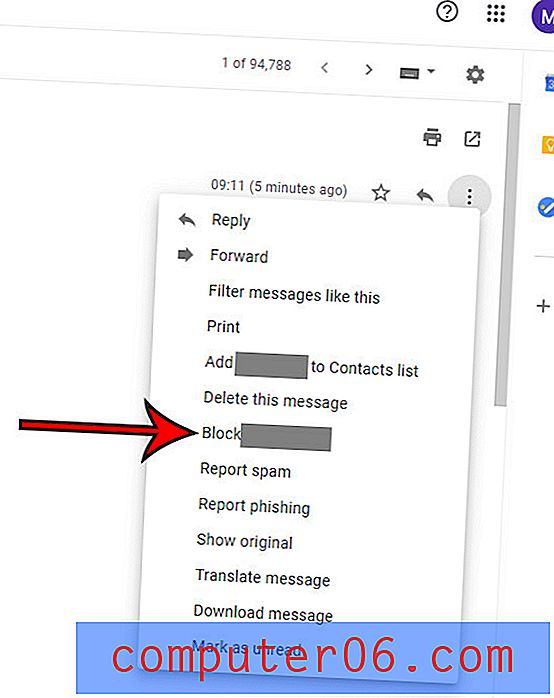
5. Adım: Bu kişiden gelen e-postaları engellemek istediğinizi onaylamak için mavi renkli Engelle düğmesini tıklayın.
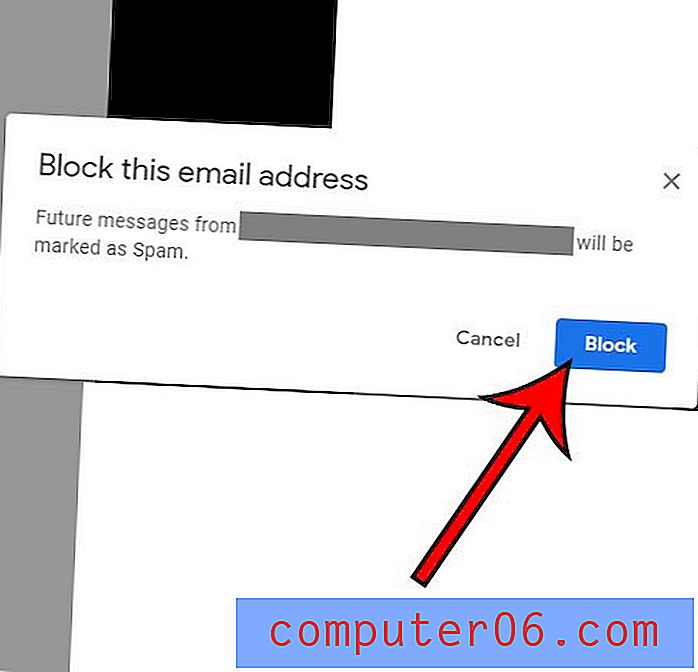
Gmail'de bir göndereni yanlışlıkla engellerseniz, aşağıdaki adımlarla engellenen gönderenler listenizden kaldırabilirsiniz.
1. Adım: Gmail gelen kutusunun sağ üst tarafındaki dişli çark simgesini tıklayın ve ardından Ayarlar'ı seçin.
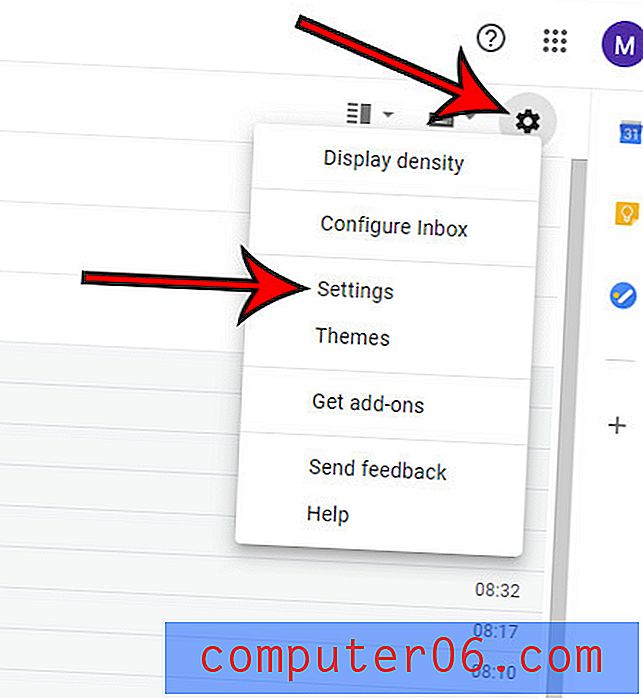
2. Adım: Menünün üst kısmındaki Filtreler ve engellenen adresler sekmesini seçin.
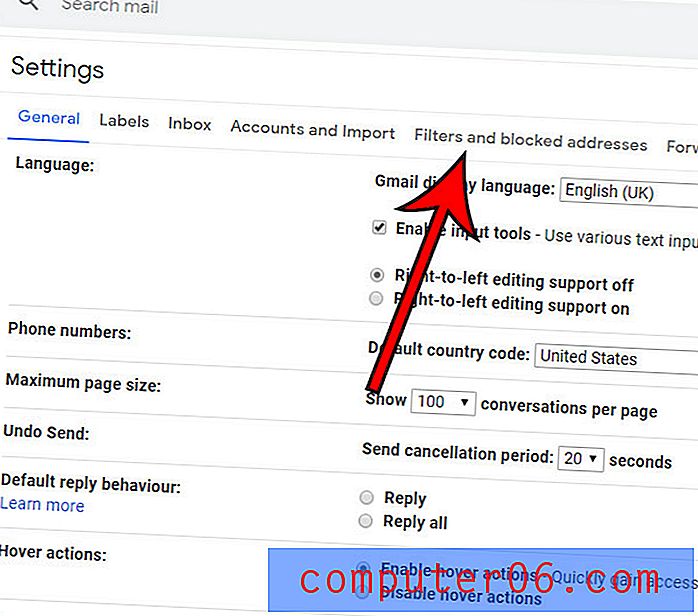
3. Adım: Engellemeyi kaldırmak için adresin solundaki kutuyu işaretleyin ve ardından Seçili adreslerin engellemesini kaldır düğmesini tıklayın.
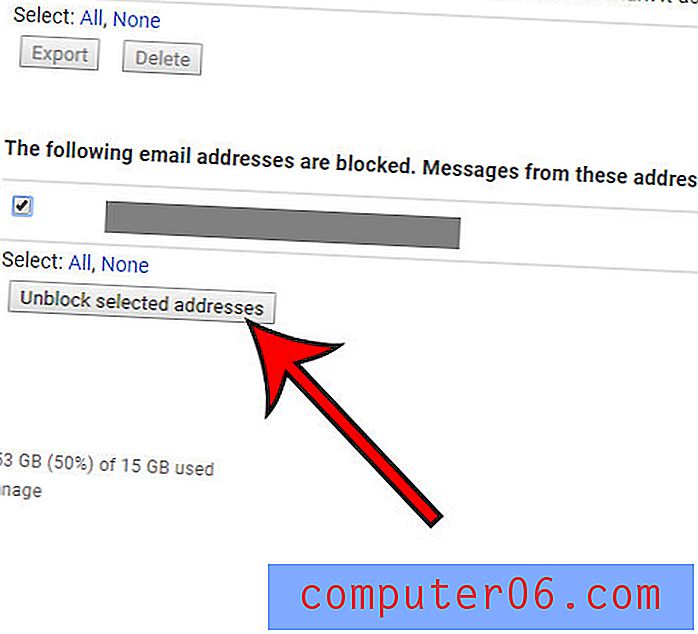
4. Adım: Adresin engellenen gönderenler listesinden kaldırılmasını onaylamak için Engellemeyi kaldır'ı tıklayın.
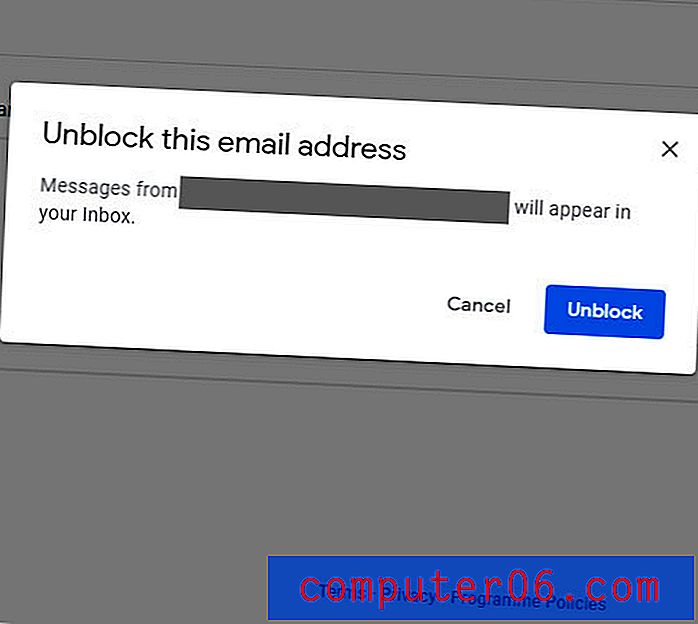
Ekranınızda aynı anda daha fazla mesaj görüntülemek ister misiniz? Gmail görünümünü nasıl kompakt hale getireceğinizi öğrenin ve gelen kutunuzdaki mesajlar tarafından ekranda kaplanan alan miktarını azaltın.



